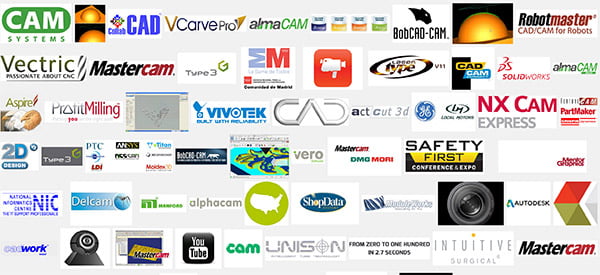طراحی لیزر
برش لیزری پارچه – چرم – نمد تجربه فوق العاده ای به شما می دهد که نتیجه آن افزایش تولید و کیفیت و کاهش هزینه ها و ضایعات است .
در این پست می خواهیم توضیحات اجمالی در مورد طراحی برای برش لیزری پارچه – چرم – نمد دهیم. ابتدا یاد میگیریم چگونه طراحی کنیم و بعد طراح را برای لیزر کاری آماده می کنیم . برای این کار از دستگاه لیزر استفاده میکنیم اما چه لیزری برای اینکار مناسب است .
لیزر co2 یکی از رایج ترین دستگاه ها برای این کار می باشد اما واقعا لازم است برای این کار هزینه سنگینی کنید در صورتی که لیزر های خانگی قادر خواهند بود همان وظیفه را با قیمتی کمتر انجام دهند .
برای انتخاب لیزر خانگی مناسب برای برش چرم ، پارچه و نمد به جدول زیر دقت کنید
| برش پارچه نازک – استری | پرس پارچه تا ضخامت 1 میل | برش چرم مصنوعی | برش چرم طبیعی | برش نمد | |
|---|---|---|---|---|---|
| لیزر 5.5 وات | 1000 | 100 | × | × | سرعت خیلی کم |
| لیزر 7 وات | 2000 | 200 | × | × | 300 |
| لیزر 15 وات | 4000 | 500 | سرعت خیلی کم | × | 500 |
| لیزر 40 وات | 5500 | 700 | سرعت کم | × | 700 |
| لیزر 50 -80 وات | 7000 | 1000 | سرعت خوب | سرعت کم | 1000 |
| واحد اعداد میلیمتر بر دقیقه می باشد | و از 70 درصد توان استفاده شده |
طراحی طرح دلخواه – گام اول
برای طراحی یک طرح نرم افزار های مختلفی مورد استفاده قرار می گیرد ، از نرم افزار های تخصصی طراحی مهندسی مثل سالیدورک SOLIDWORKS ،کتیا CATIA ، اتوکد AUTOCAD گرفته تا نرم های تخصصی طراحی برای لیزر مثل RDWORKS – کورل COREL – لایت برن LIGHTBURN و… و یا نرم افزار های CAM مثل آرتکم ARTCAM و… و حتی نرم افزار هایی که قابلیت نقاشی دارن ، از نرم افزار PAINT گرفته تا نرم افزار فوتوشاپ .
برای اینکه ثابت کنیم طراحی یک طرح برای لیزر کاری بسیار آسان است ما آن را با نرم افزار نقاشی که در تمام ویندوز ها موجود است استفاده می کنیم .
طراحی با نرم افزار نقاشی PAINT
ابتدا نرم افزار PAINT را باز کرده و طرح دلخواه خود را می کشید . برای کشتیدن اشکال هندسی مب توانید از ابزار shapes که در داخل مستطیل آبی رنگ مشخص شده استفاده کنید . و برای نوشتن می توانید از ابزار A که در tools مشخص است استفاده کنید .
توجه داشته باشید باید رنگ نوشته ها مشکی باشد و اشکال نیز باید در قسمت fill که با رنپ قرمز مشخص است به صورت solid coler انتخاب شده باشد تا اشکال نیز به صورت توپر سیاه ظاهر شود .
بعد از طراحی باید عکس را از منوی file ذخیره کنید .
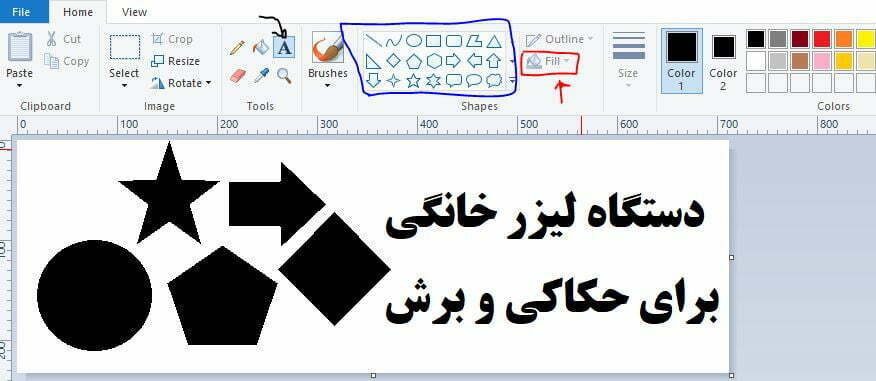
طراحی با نرم افزار نقاشی PAINT
اجرای طرح برای لیزر کاری – گام دوم
پس از برقرای اتصال دستگاه لیزر به کامپیوتر و وارد کردن طرحی که ذخیره کرده بودیم در نرم افزار lasergrbl که اموزش آن در پست حکاکی چهره روی چوب داده شد نوبت به تنظیمات نرم افزار برای برش می رسد .
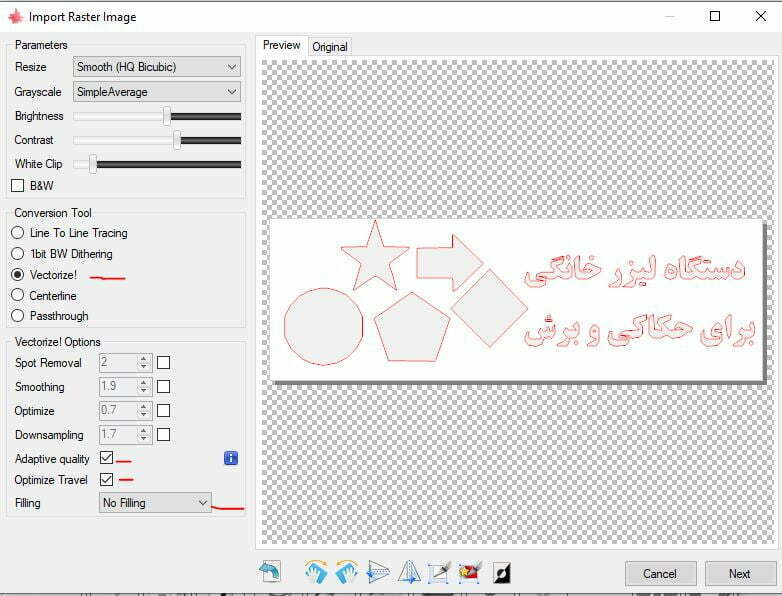
نرم افزار lasergrbl
حال باید در قسمت conversion tool باید vectorizel را انتخاب کرده و تیک adaptive quality و optimize travel را برای حرکت بهینه بزنید و در آخر برای ابن که دور شکل فقط لیزر کاری شود باید در قسمت filing گزینه no filing را انتخاب می کنیم . و در آخر باید سرعت و قدرت دستگاه را تنظیم کنید و لیزر مد را روی حالت M3 قرار دهیم.
در نهایت طرح به صورت زیر خواهد بود .
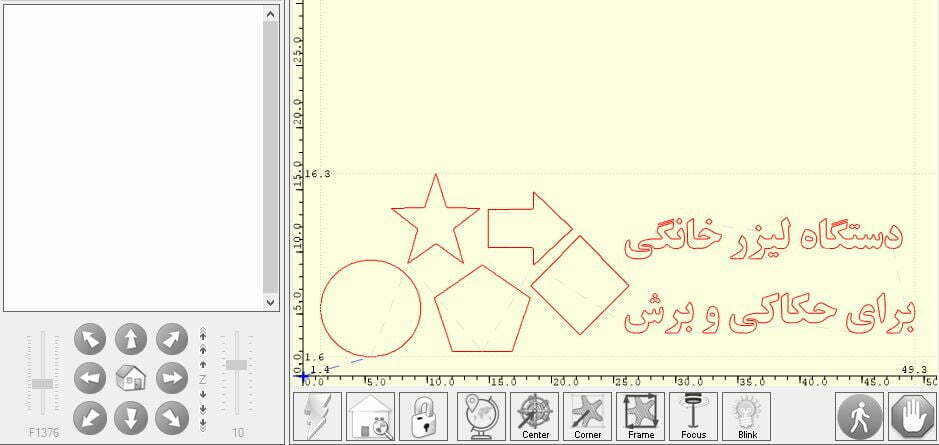
نرم افزار لیزر
سخن پایانی
مشاهده کردید که طراحی برای لیزر کار بسیار آسانی است اما پیشنهاد ما این است که از نرم افزار هایی که برای طراحی ساخته شده اند و قادر به طراحی وکتور هستن استفاده کنید . بهترین نرم افزار ها که با نرم افزار LASERGRBL هماهنگی دارد نرم افزار هایی است که قابلیت ذخیره فایل به صورت SVG را دارد ، که اکثر نرم افزار ها این قابلیت را دارند .
اگر نرم افزار طراحی شما قابلیت ذخیره سازی فایل به صورت SVG را نداشت باید آن را به صورت DXF یا DWG ذخیره کنید و از نرم افزار های واسطه مثل INKSCAPE برای تبدیل فایل به SVG استفاده کنید.